Как остановить автоматические обновления в Windows 11
Опубликовано: 2022-02-06Обновления, выпускаемые Windows, важны как с точки зрения функций, так и с точки зрения выпускаемых исправлений безопасности. Тем не менее, бывают случаи, когда эти обновления Windows могут показаться раздражающими и ненужными. Итак, в какие моменты вы хотели бы остановить автоматические обновления на вашем ПК с Windows 11? Ждать! Перечитайте последнюю строчку — автоматические обновления на ПК с Windows 11 . Теперь прочитайте это -
Недавно я купил новый ноутбук с предустановленной Windows 11 и с тех пор время от времени получаю обновления Windows. Каждый раз, когда приходит обновление, мне приходится перезагружать компьютер, чтобы завершить обновление, которое нарушает мой текущий рабочий процесс . Если вас это тоже раздражает, сообщите нам об этом в разделе комментариев ниже.
Иногда (хотя и не часто) обновления Windows —
- Разверните ошибки, которые портят пользовательский опыт
- Вызывать проблемы совместимости с точки зрения приложений и драйверов
- И что еще хуже, вызвать несколько разных видов BSOD.
Итак, что я могу сделать, чтобы остановить автоматические обновления на моем ПК с Windows 11?
Читайте также: Как удалить файлы Центра обновления Windows, чтобы сэкономить место на диске
Почему Windows требует перезагрузки после установки обновлений
Когда вы бездействуете или не работаете на своем ПК, вы не будете возражать против быстрой перезагрузки, а в наше время твердотельные накопители, ноутбуки и настольные компьютеры могут перезагружаться с молниеносной скоростью? Однако, если вы выполняете интенсивную задачу, выделение нескольких секунд тоже может вас раздражать. По этой причине вы можете захотеть покупать автоматические обновления на своем ПК с Windows 11. Но если вы когда-нибудь задумывались, почему ваша Windows должна перезагружаться для установки обновления.
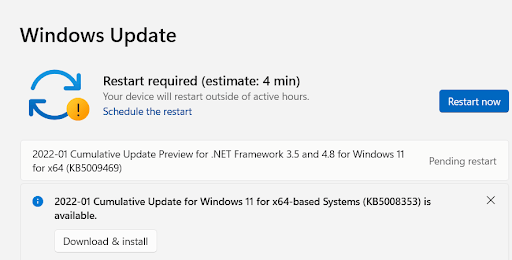
- При установке обновления Windows запрашивает перезагрузку, поскольку не может изменять системные файлы, пока они уже используются. Это означает, что их можно менять только тогда, когда они не используются.
- Если обновление программного обеспечения содержит улучшения и исправления безопасности для других частей кода операционной системы, вашей Windows потребуется закрыть все. Это произойдет только в том случае, если вы перезагрузите компьютер.
Читайте также: Как обновить Windows 10 до Windows 11
Способы остановить или отключить автоматические обновления в Windows 11
- Приостановить обновления с помощью настроек
Чтобы избежать определенного обновления, вам не нужно полностью отключать обновления Windows. Вместо этого, чтобы остановить автоматические обновления в Windows 11, вы можете приостановить их на некоторое время. Вы можете приостановить обновления максимум на 5 недель. Чтобы отключить обновления в Windows 11, выполните следующие действия:
- Нажмите Windows + I и откройте «Настройки ».
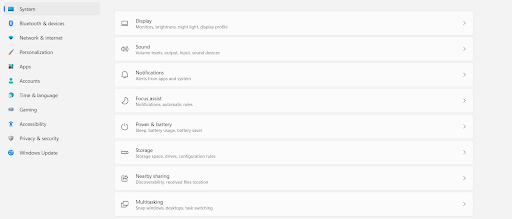
- Щелкните Центр обновления Windows на левой панели.
- Щелкните раскрывающийся список рядом с « Приостановить обновления » и выберите время, на которое вы хотите приостановить обновления.
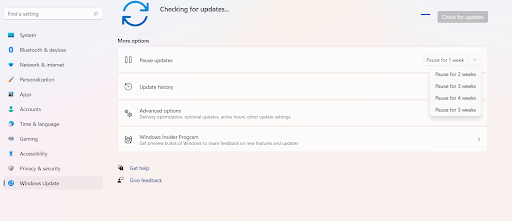
- Отключить автоматические обновления в Windows 11 с помощью редактора реестра.
Прежде чем перейти к реестру, чтобы остановить автоматические обновления в Windows, мы рекомендуем вам сделать полную резервную копию ваших данных и вашего реестра, потому что неправильные изменения могут сделать вашу операционную систему неработоспособной.
- Откройте диалоговое окно « Выполнить », нажав комбинацию клавиш Windows + R.
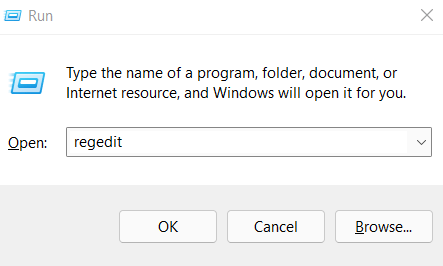
- Когда появится диалоговое окно, введите Regedit
- В редакторе реестра перейдите по указанному ниже пути —
HKEY_LOCAL_MACHINE\SOFTWARE\Policies\Microsoft\Windows
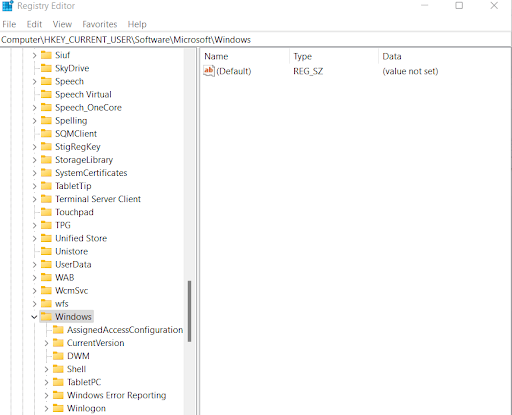
- Щелкните правой кнопкой мыши папку Windows > нажмите « Создать »> нажмите « Ключ ».

- Переименуйте этот ключ в Центр обновления Windows и нажмите клавишу Enter .
- Снова щелкните правой кнопкой мыши только что созданный ключ Центра обновления Windows > нажмите « Создать »> нажмите « Ключ ».
- Переименуйте его в AU
- Щелкните правой кнопкой мыши AU > нажмите « Создать »> нажмите « Значение DWORD (32-разрядное)».
- Переименуйте вновь сформированный ключ как NoAutoUpdate и нажмите Enter .
- Дважды щелкните ключ NoAutoUpdate и измените значение с 0 на 1 .
- Нажмите ОК
- Перезагрузите компьютер
После того, как вы выполните вышеупомянутые шаги, автоматические обновления будут отключены на вашем ПК с Windows 11. Хотя вы всегда можете перейти в раздел « Центр обновления Windows » в настройках и получить обновления.

Что, если я хочу отменить изменение?
Если вы не хотите навсегда отключать обновления на ПК с Windows 11, вы можете отменить изменения, удалив ключ WindowsUpdate (обратитесь к шагам 4 и 5 выше, щелкните правой кнопкой мыши ключ WindowsUpdate и нажмите « Удалить »). Как только вы это сделаете, перезагрузите компьютер еще раз.
Читайте также: Лучшие очистители реестра для Windows
- Отключить автоматические обновления в Windows 11 с помощью служб обновления.
Один из способов остановить автоматические обновления в Windows 11 — отключить службу обновления в службах. Вы всегда можете зайти в этот раздел и перезапустить службы. Итак, вот шаги, с помощью которых вы можете остановить или отключить автоматические обновления в Windows 11:
- Откройте диалоговое окно « Выполнить », нажав комбинацию клавиш Windows + R.
- Введите msc и нажмите Enter
- Прокрутите вниз, пока не найдете Центр обновления Windows.
- Дважды щелкните по нему
- В раскрывающемся списке «Тип запуска » нажмите « Отключено ».
- Используйте редактор локальной групповой политики
С помощью этой опции вы можете навсегда остановить автоматические обновления в Windows 11. Здесь мы поговорим о двух способах сделать это —
(i) Как полностью отключить автоматические обновления
- Откройте диалоговое окно « Выполнить ».
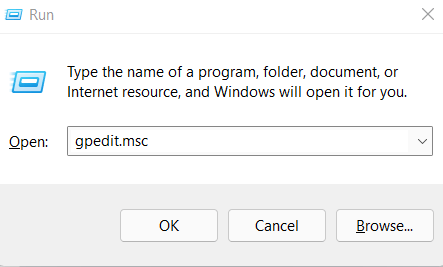
- Введите msc и нажмите Enter
- N перейдите по указанному ниже пути –
Конфигурация компьютера > Административные шаблоны > Компоненты Windows > Центр обновления Windows > Управление взаимодействием с конечным пользователем
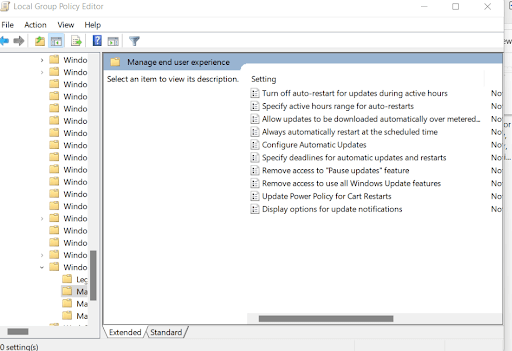
- С правой стороны дважды щелкните « Настроить автоматические обновления ».
- Когда появится окно « Автоматические обновления конфигурации », щелкните переключатель « Отключено ».
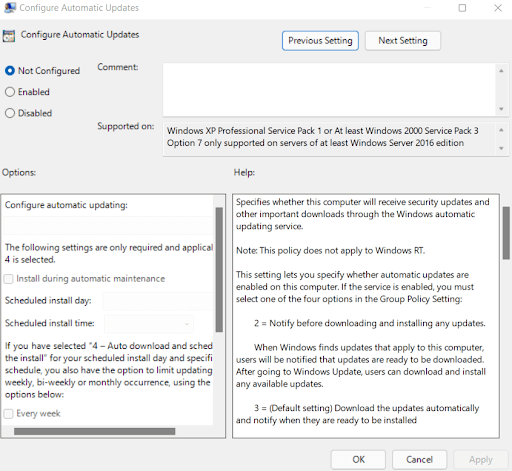
- Нажмите «Применить », а затем «ОК ».
Хотите отменить изменение? Вместо того, чтобы щелкать переключатель « Отключено », нажмите переключатель « Включено » еще раз.
(ii) Изменить настройки
Выполните шаги с 1 по 4 выше. Теперь в разделе « Параметры » нажмите «2» — «Уведомить о загрузке и автоматической установке». Теперь вместо автоматической загрузки вы сможете увидеть кнопку « Установить ». Вы можете нажать эту кнопку и загрузить обновления и исправления для Windows 11 вручную.
Подведение итогов
И последнее, но не менее важное: вам не нужно сразу же сдаваться на перезагрузку. Вместо этого вы всегда можете запланировать перезагрузку. Таким образом, перезапуск произойдет в то время и день, которые вы выберете.
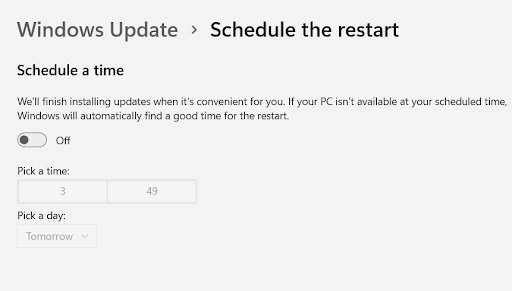
Поддержите нас, если вы нашли эти способы остановки автоматических обновлений в Windows 11 полезными? Кроме того, поделитесь им с другими пользователями Windows, и для получения большего количества подобного контента продолжайте читать Tweak Library.
